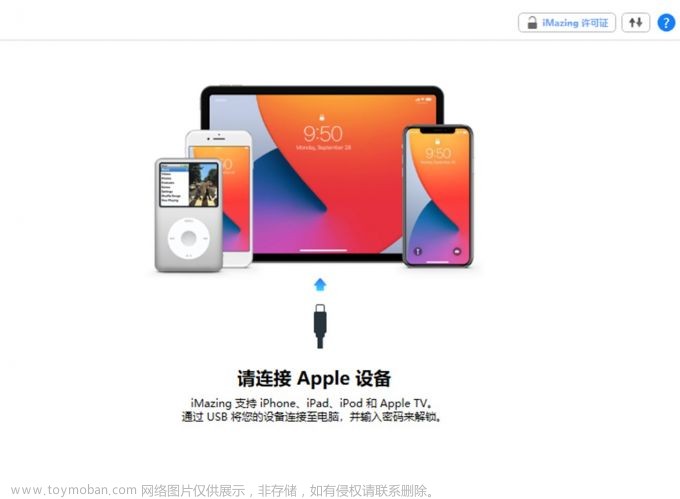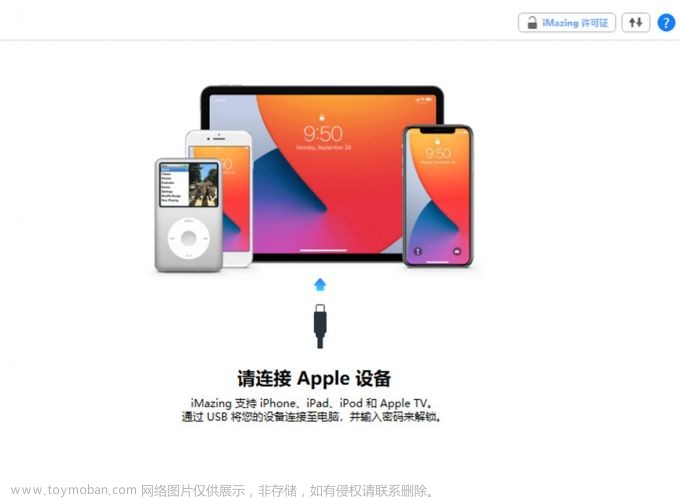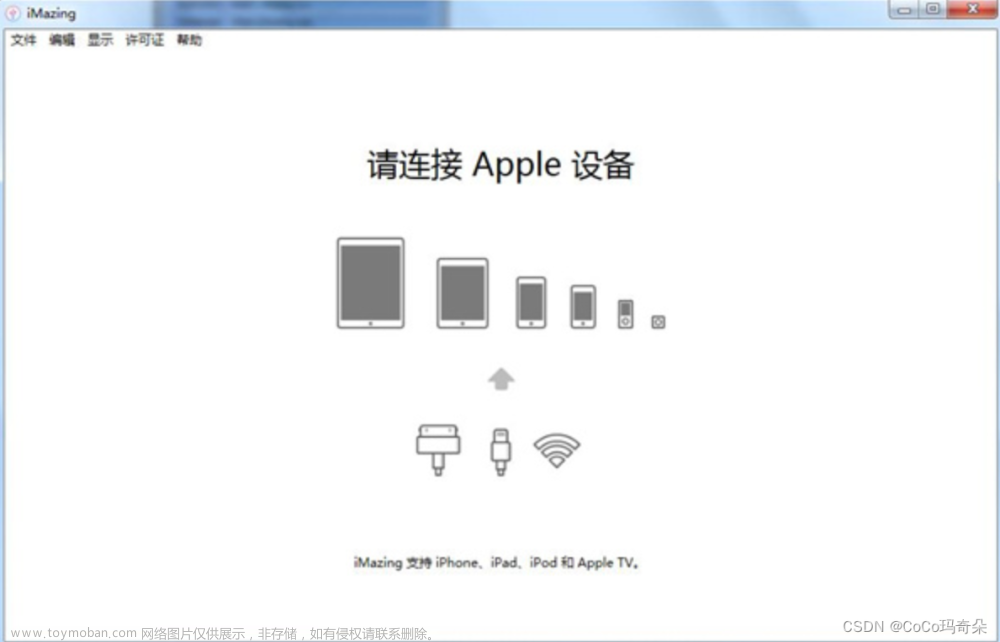苹果应用被删除后即使重新下载,应用数据也不复存在。很多用户问:能不能把苹果应用备份到电脑上,误删软件后找回数据呢?答案是可以的,下文将教大家如何将苹果应用备份到电脑。可能你想要把苹果应用备份到新苹果手机但是不知道如何操作,来看一下作者是如何完成备份的吧!
一、苹果应用备份到电脑
借助备份软件即可轻松将苹果应用备份到电脑,作者为大家介绍一款苹果设备的备份软件iMazing。
该软件支持对iPhone、iPad、iPod进行备份。除了常规的数据备份之外,iMazing还可以进行数据的增量备份。每次备份之前,iMazing会对比最近的数据备份,将变化的数据再次备份。这种备份方式速度比传统方式更快,更加节省电脑的存储空间。

图1:iMazing
使用该软件将苹果应用备份到电脑可以使用下文方法:
1、电脑上安装iMazing软件,用数据线连接iPhone后,在iMazing软件界面点击“管理应用程序”选项。

图2:管理应用程序
2、在管理应用程序界面,选择你需要备份的应用(按住Ctrl单击应用可以同时选择多个)。鼠标右击,点击“备份应用程序数据”。

图3:备份应用程序数据
3、选择备份文件夹,然后选择“提取选项”。你可以重新备份应用数据或者从最近的备份中提取数据。如果你要重新备份APP数据,备份时间可能较长。

图4:备份路径选项
4、点击下一步,阅读注意事项后即可开始备份。

图5:重要提醒
二、苹果应用备份到新苹果手机
如果你有两部苹果手机,可以将主力机的应用数据备份到另一台手机上。即使主力机意外损坏,备用机上也保存着主力机的应用。作者为大家介绍两种备份应用到另一台“新手机”的操作方法。
方法一:激活新iPhone时选择“快速开始”
在激活备用机时,可以使用“快速开始的功能”完成备份,使用该功能需要两部iPhone都是iOS11以上版本系统。如果你的iPhone满足需求,可以使用下述操作步骤:
1)将两台iPhone靠近。
2)将旧手机的SIM卡放到新iPhone,两台手机连接同一WiFi网络。
3)激活新iPhone时选择“快速开始”,登陆和旧iPhone相同的AppleID。
4)新iPhone上会出现扫描动画,使用旧手机扫描后即可开始传输资料。

图6:快速开始
方法二:使用iMazing传输
使用iMazing的“转移至其他设备”功能可以把苹果手机的数据传输到另一台手机,该功能使用方法如下:
1、使用该功能需要将两部手机都连接到电脑上,打开iMazing中的“转移至其他设备”功能。

图7:转移至其他设备
2、选择目标设备界面,勾选新手机,点击右下角的“下一步”。

图8:选择目标设备
3、可以自定义传输的数据或应用程序,选择完毕后点击右下角“下一步”。

图9:转移选项
4、最后关闭两台手机的“查找我的iPhone”功能,就可以把旧手机的数据传输到新手机了。

图10:关闭查找我的iPhone功能
由于iMazing使用数据线传输数据,所以传输速度更快、也更加稳定。
iMazing2 Win版下载地址:https://souurl.cn/0YaQzm
iMazing2 mac版下载地址:https://souurl.cn/Xjr8kN
三、总结文章来源:https://www.toymoban.com/news/detail-485717.html
以上就是苹果应用备份到电脑,苹果应用备份到新苹果手机的相关内容了。上文为大家介绍了使用iMazing将苹果应用备份到电脑的方法,并教大家如何把旧手机的数据备份到新手机上。为了避免数据丢失带来风险,建议你定期使用iMazing备份重要数据。如果你觉得iMazing是一款好用的软件,那就赶快试试吧!文章来源地址https://www.toymoban.com/news/detail-485717.html
到了这里,关于苹果应用备份到电脑 苹果应用备份到新苹果手机的文章就介绍完了。如果您还想了解更多内容,请在右上角搜索TOY模板网以前的文章或继续浏览下面的相关文章,希望大家以后多多支持TOY模板网!